Windows 10 Güncellemeleri Neden Son Derece Yavaş?
Yayınlanan: 2019-04-20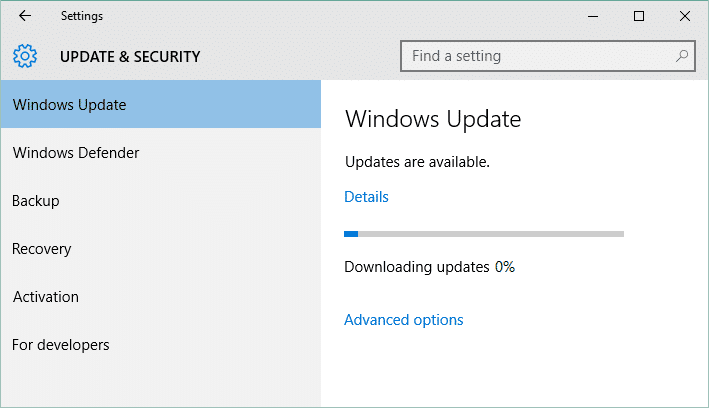
Günlük hayatımızda birçok amaçla, işletmelerde, interneti çalıştırmak, eğlence vb. amaçlarla kullandığımız PC, Masaüstü, Dizüstü vb. tüm elektrikli cihazlar işlemci, işletim sistemi, RAM ve daha fazla. Hangi işletim sistemi, Dizüstü veya PC veya masaüstü bilgisayarımızın içerdiği çok önemlidir. Windows, Linux, UNIX, vb. gibi birçok işletim sistemine sahip olduğumuz için kullanmak istediğimiz çok önemli bir karardır. Tüm işletim sistemlerinin kendi avantajları ve dezavantajları vardır. Ama biz genellikle kullanışlı ve kullanımı kolay olan işletim sistemini seçiyoruz. Ve Windows işletim sistemi, çok kullanıcı dostu ve kullanımı kolay olduğu için en iyi seçimdir.
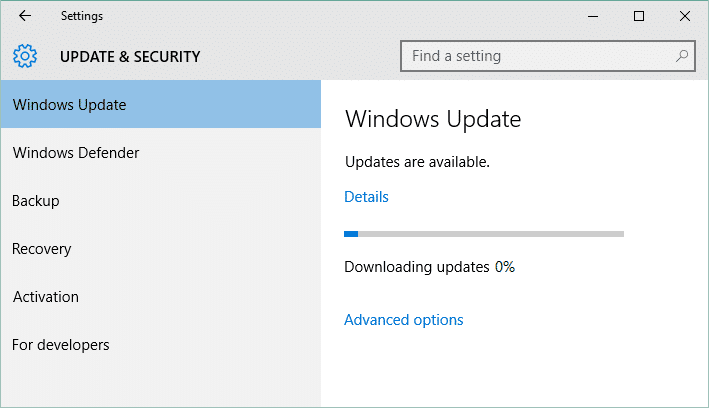
Windows işletim sistemi, Windows XP, Windows 7, Windows 8.1, Windows 10 ve daha fazlası gibi birçok Windows sürümüyle birlikte gelir. Windows'un piyasada bulunan en son sürümü Windows 10'dur. Bir teknoloji dünyasında yaşadığımız için, piyasaya her gün yeni güncellemeler gelmektedir. Benzer şekilde, Windows 10 ile her gün yeni güncellemeler gelir. Windows 10 kullanıcısı, sistemleri için yeni bir güncellemenin mevcut olduğuna dair bir bildirim görebilir.
Windows'unuzu güncellemekten ne kadar kaçınırsanız yapın, bir noktada onu güncellemeniz gerekli hale gelir, çünkü PC'niz yavaşlayabilir veya bazı uygulamalar desteklenmeyi ve çalışmayı durdurabilir, vb. gibi birçok sorun ortaya çıkmaya başlayabilir. Windows'u güncellemek size şunları sağlayabilir: güvenlik düzeltmeleri, iyileştirmeler vb. gibi yeni özellikler ve PC'nizi güncel tutmak da çok zor bir iş değil.
İçindekiler
- Windows 10 için Güncelleştirmenin Mevcut olup olmadığı nasıl kontrol edilir?
- Windows 10 Güncellemeleri Neden Son Derece Yavaş?
- Yöntem 1: İnternet Bağlantınızı Kontrol Edin
- Yöntem 2: Windows 10'da Temiz Önyükleme Gerçekleştirin
- Yöntem 3: Etkin Saatleri Kullanarak Zamanlanmış Windows Güncelleştirmeleri
- Yöntem 4: Windows Update Sorun Gidericisini Çalıştırın
- Yöntem 5: SoftwareDistribution Klasörünü Yeniden Adlandır
- Yöntem 6: Windows 10'da Sürücüleri Optimize Edin ve Birleştirin
- Yöntem 7: DLL dosyalarını yeniden kaydetmek için .BAT Dosyasını çalıştırın
- Yöntem 8: Her şey başarısız olursa, Güncelleştirmeleri El ile yükleyin
Windows 10 için Güncelleştirmenin Mevcut olup olmadığı nasıl kontrol edilir?
Bir şeyler ters giderse diye bir geri yükleme noktası oluşturduğunuzdan emin olun.
Windows10 için bir güncelleme olup olmadığını kontrol etmek ve güncellemek için aşağıdaki adımları izleyin:
1. Ayarlar'ı açmak için Windows Tuşu + I tuşlarına basın, ardından Güncelleme ve Güvenlik'e tıklayın.

2. Windows Update altında aşağıdaki pencere açılacaktır.
3. Hangi güncellemelerin mevcut olduğunu kontrol etmek için “Güncellemeleri kontrol et” seçeneğine tıklayın.
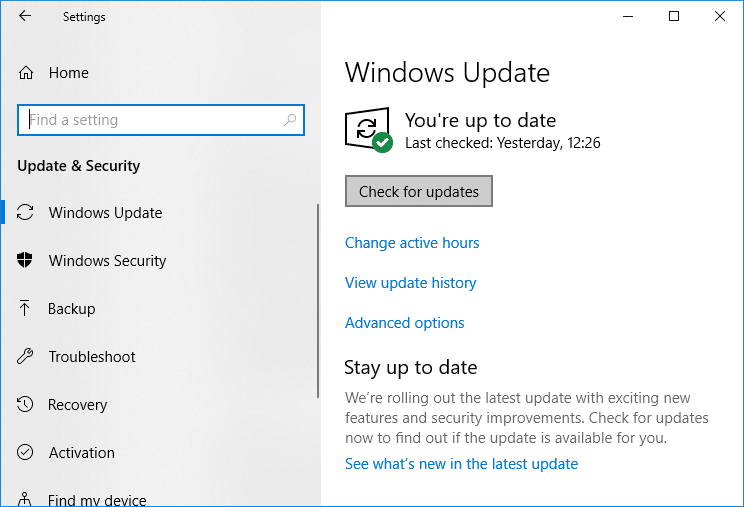
4. Ardından, herhangi bir yeni güncelleme olup olmadığını göreceksiniz.
5. Güncellemeleri indirmek için İndir düğmesine tıklayın, daha yeni yapılar için güncelleme kendini indirmeye başlayacaktır.
6. Bundan sonra, güncellemelerin ilerlemesini gösterecek olan aşağıdaki kutu görünecektir.
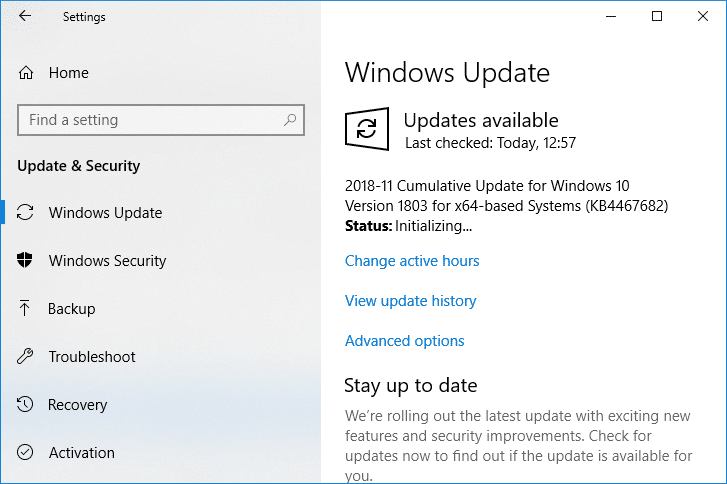
7. %100'e ulaştıktan sonra güncelleme indirme işleminiz tamamlanır ve güncellemeleri yüklemek için Şimdi Kur'a tıklayın. Daha yeni yapılar için güncellemeler otomatik olarak başlayacaktır.
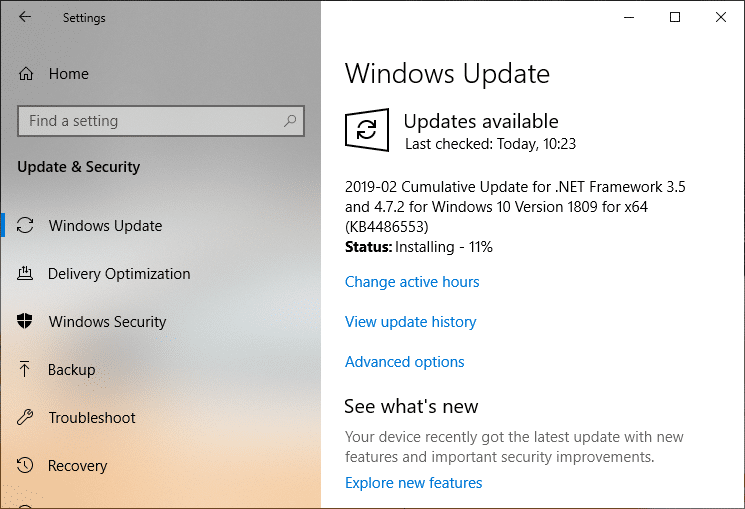
8. Windows güncellemeleri yüklemeyi bitirdikten sonra, bir Sistem Yeniden Başlatma isteyecektir. Yeniden başlatmak istemiyorsanız yeniden başlatmayı planlayabilir veya daha sonra manuel olarak yeniden başlatabilirsiniz.
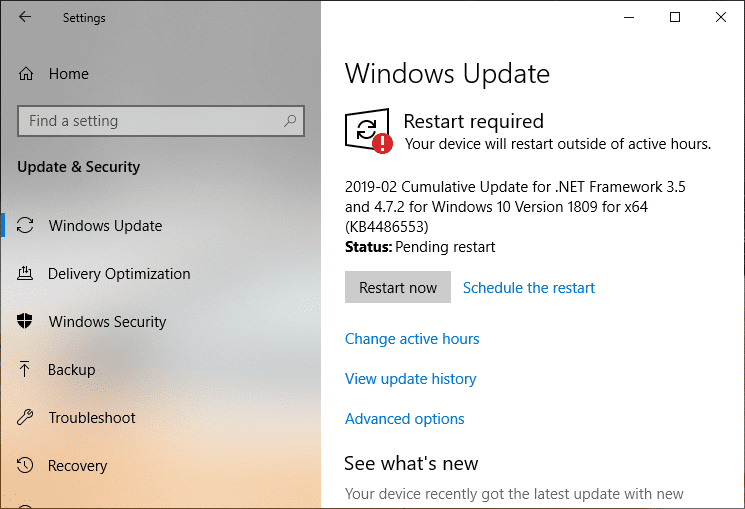
Windows 10 Güncellemeleri Neden Son Derece Yavaş?
Bazen yukarıdaki adımlar düşündüğümüz kadar sorunsuz gerçekleşmez. Ne yazık ki, Windows10 güncelleme işlemi çok yavaştır ve güncellemesi çok zaman alır. Windows 10 Güncellemelerinin son derece yavaş olmasının birçok nedeni vardır. Bunlar:
- Windows 10 çok büyük ve karmaşık bir işletim sistemidir. Çok küçük olan ve güncellendiklerinde fark edilmeyen bazı güncellemeler var. Aynı zamanda, diğerleri çok büyük ve devasadır ve güncellenmesi çok zaman alır.
- Yavaş bir internet bağlantısı kullanıyorsanız, bir gigabayt bile indirmek saatler alabilir.
- Birden fazla kişi aynı anda pencereyi güncellemeye çalışırsa, bu aynı zamanda güncelleme hızını da etkiler.
- Windows aşırı derecede optimize edilmemiş olabilir. Çok uzun süredir kullanıyor olabilirsiniz ve çok fazla eski uygulama verisi var.
- Yanlış ayarları değiştirmiş olabilirsiniz. Bu durumda, iyi ayarlanmış güncellemeler bile sonsuza kadar sürebilir.
- Bazı güncellemelerin birçok şeyi kapsaması gerekir ve her yerde çok sayıda gereksiz dosya bulunan yavaş veya eski sabit disk sürücüsü birçok soruna neden olabilir.
- Windows Update'in kendisi bir programdır, bu nedenle belki bileşeni veya programın bir parçası tüm süreci bozabilir ve atabilir.
- Pencereyi güncellerken üçüncü taraf uygulamalar, hizmetler ve sürücüler yazılım çakışmalarına neden olabilir.
- Sebeplerden biri, pencerelerin her güncelleme yüklediğinde kayıt defterini yeniden yazması gerektiğidir.
- Sabit sürücünüz ne kadar parçalıdır, çünkü düzgün bir şekilde parçalanmamışsa, sabit sürücünün bilgisayarın güncellenmiş dosyaları yazabileceği boş alan için daha fazla arama yapması gerekir ve çok zaman harcar.
Yukarıdaki sorunlardan herhangi biri meydana gelirse endişelenmeyin. Bildiğimiz gibi, her sorun bir çözümle gelir, bu nedenle aşağıda Windows 10'u son derece yavaş güncellemeleri düzeltmek için kullanabileceğimiz bazı çözümler bulunmaktadır:
Yöntem 1: İnternet Bağlantınızı Kontrol Edin
Bu hatanın DNS sorunu, Proxy sorunu vb. gibi birçok nedeni olabilir. Ancak bundan önce İnternet Bağlantınızın çalıştığından (kontrol etmek veya başka bir tarayıcıyı kullanmak için başka bir cihaz kullanın) ve VPN'leri (Sanal Özel Ağ) devre dışı bıraktığınızdan emin olun. sisteminizde çalışıyor. Ayrıca, iyi bir yüksek hızlı internet bağlantınız olduğundan emin olun.
Yöntem 2: Windows 10'da Temiz Önyükleme Gerçekleştirin
1. Windows Tuşu + R düğmesine basın, ardından msconfig yazın ve Tamam'a tıklayın.
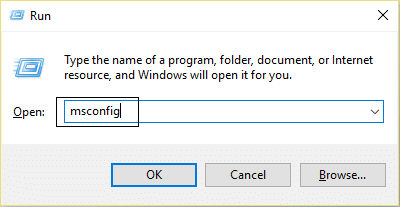
2. Altındaki Genel sekmesi altında, Seçmeli başlatma'nın işaretli olduğundan emin olun.
3. Seçmeli başlatma altında Başlangıç öğelerini yükle seçeneğinin işaretini kaldırın.
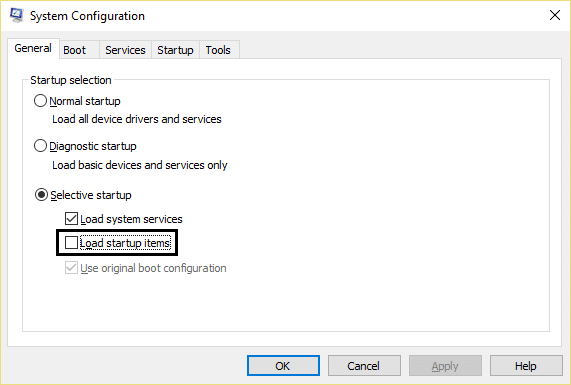
4. Hizmet sekmesine geçin ve Tüm Microsoft hizmetlerini gizle seçeneğini işaretleyin.
5. Şimdi, çakışmaya neden olabilecek tüm gereksiz hizmetleri devre dışı bırakmak için Tümünü devre dışı bırak düğmesini tıklayın.
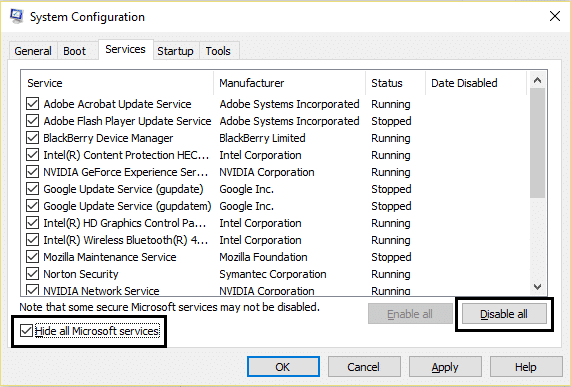
6. Başlangıç sekmesinde, Görev Yöneticisini Aç'a tıklayın.
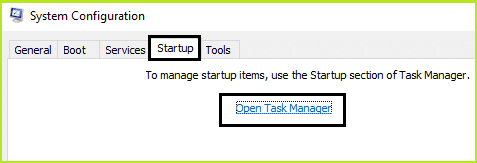
7. Şimdi, Başlangıç sekmesinde (Görev Yöneticisinin İçinde) etkinleştirilen tüm başlangıç öğelerini devre dışı bırakın.
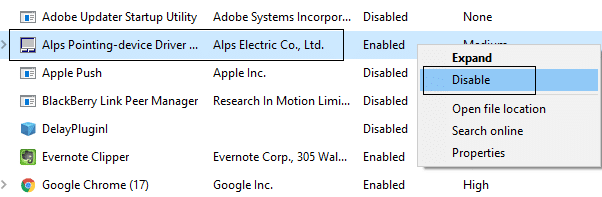
8. Tamam'ı ve ardından Yeniden Başlat'ı tıklayın. Şimdi tekrar Windows'u Güncellemeyi deneyin ve bu sefer Windows'unuzu başarıyla güncelleyebileceksiniz.
9. Tekrar Windows tuşu + R düğmesine basın ve msconfig yazın ve Enter'a basın.
10. Genel sekmesinde, Normal Başlangıç seçeneğini seçin ve ardından Tamam'a tıklayın.
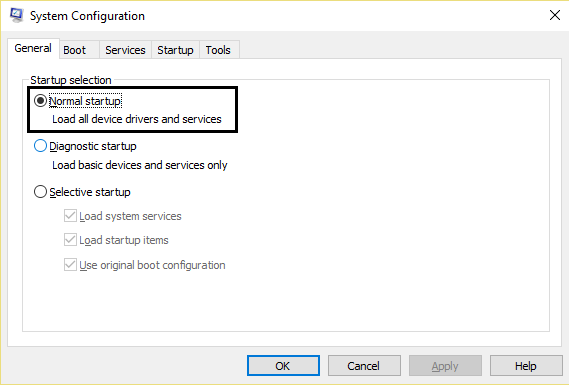
11. Bilgisayarı yeniden başlatmanız istendiğinde Yeniden Başlat'a tıklayın. Bu kesinlikle Windows 10 Güncellemelerini son derece yavaş bir şekilde düzeltmenize yardımcı olacaktır.
PC'niz veya Masaüstünüz veya Dizüstü bilgisayarınız yeniden başladığında, pencerenizi tekrar güncellemeyi deneyin. Windows Güncellemeleri çalışmaya başladığında, Sistem Yapılandırma penceresinden Başlangıç programlarını tekrar etkinleştirdiğinizden emin olun.
Hâlâ Windows 10 Güncelleştirmeleri Aşırı Yavaş sorunu yaşıyorsanız, bu kılavuzda açıklanan farklı bir yaklaşımı kullanarak temiz önyükleme yapmanız gerekir. Windows Update Stuck'ı Düzeltmek için PC'nizde temiz bir önyükleme yapmanız ve sorunu adım adım teşhis etmeniz gerekir.
Yöntem 3: Etkin Saatleri Kullanarak Zamanlanmış Windows Güncelleştirmeleri
Etkin Saatler, Windows'un bilgisayarınızı belirtilen süre içinde otomatik olarak güncellemesini önlemek için cihazınızda en aktif olduğunuz saatleri belirlemenizi sağlar. Bu saatlerde hiçbir güncelleme yüklenmeyecek, ancak yine de bu güncellemeleri manuel olarak yükleyemezsiniz. Bir güncellemeyi yüklemeyi tamamlamak için yeniden başlatma gerektiğinde, Windows etkin saatlerde bilgisayarınızı otomatik olarak yeniden başlatmaz. Her neyse, bu eğitimle Windows 10 Güncellemesi için Aktif Saatleri Nasıl Değiştireceğinizi görelim.
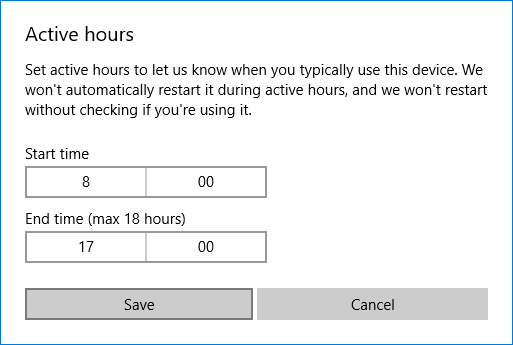
Yöntem 4: Windows Update Sorun Gidericisini Çalıştırın
Ayrıca “Windows Update sorun gidericisini” çalıştırarak Windows 10 Güncellemeleri son derece yavaş sorununu çözebilirsiniz. Bu birkaç dakika sürecek ve sorununuzu otomatik olarak algılayacak ve düzeltecektir.
1.Ayarları açmak için Windows Tuşu + I'ye basın, ardından Güncelleme ve Güvenlik'e tıklayın.

2. Soldaki menüden Sorun Gider'i seçtiğinizden emin olun.
3. Şimdi Kalk ve çalıştır bölümünün altında, Windows Update'e tıklayın.
4. Üzerine tıkladıktan sonra, Windows Update altında “ Sorun gidericiyi çalıştır ” seçeneğine tıklayın.
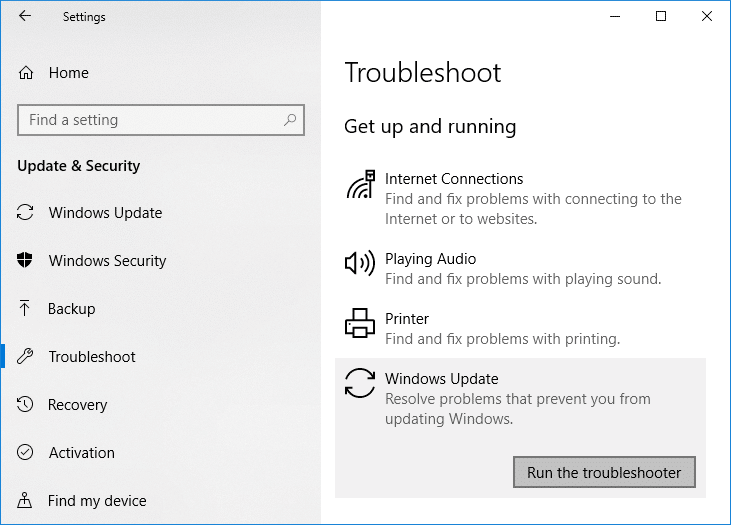
5. Sorun gidericiyi çalıştırmak için ekrandaki talimatları izleyin ve Windows Update Stuck sorununu çözüp çözemediğinizi görün.
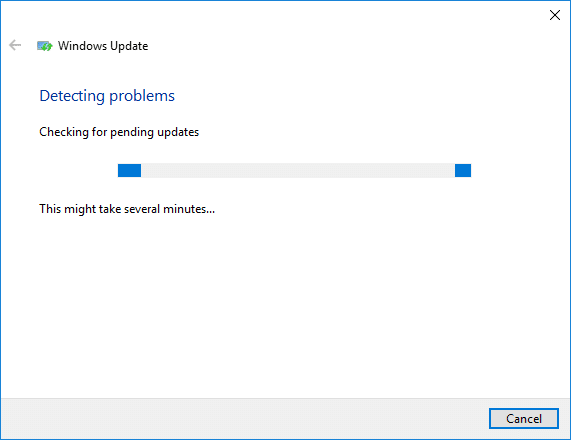

Yukarıdaki adımlardan hiçbiri aşırı yavaş Windows 10 Güncelleme sorununu gidermede yardımcı olmadıysa, son çare olarak, sorunu çözmede yardımcı olan Microsoft Fixit'i çalıştırmayı deneyebilirsiniz.
1. Buraya gidin ve “ Windows Update hatalarını düzeltin” bulana kadar aşağı kaydırın. ”
2. Microsoft Fixit'i indirmek için üzerine tıklayın veya doğrudan buradan indirebilirsiniz.
3. İndirdikten sonra, Sorun Gidericiyi çalıştırmak için dosyayı çift tıklayın.
4. Gelişmiş'i ve ardından "Yönetici olarak çalıştır" seçeneğini tıkladığınızdan emin olun.
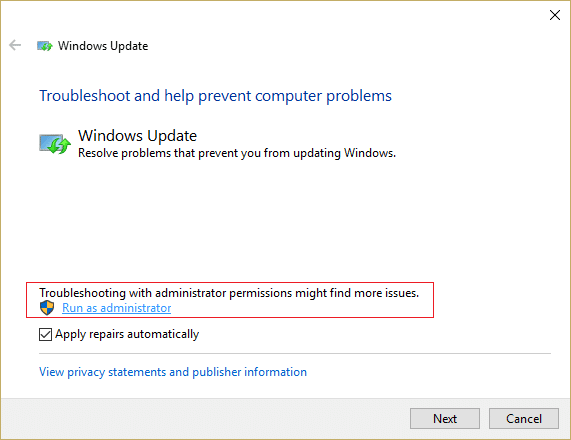
5. Sorun Giderici bir kez yönetici ayrıcalıklarına sahip olacak ve tekrar açılacak, ardından gelişmiş'e tıklayın ve " Onarımları otomatik olarak uygula'yı seçin. ”
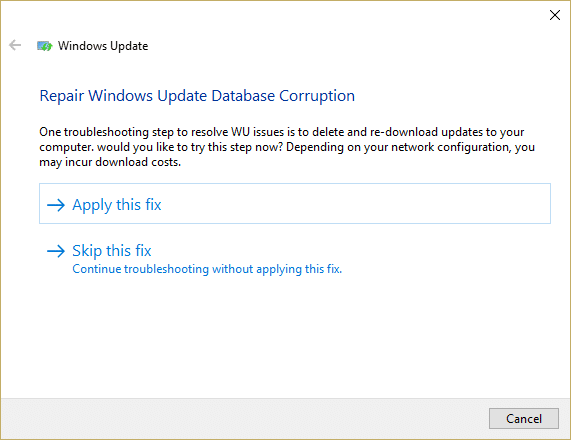
6. İşlemi tamamlamak için ekrandaki talimatları izleyin; Windows Güncellemeleri ile ilgili tüm sorunları otomatik olarak giderecek ve düzeltecektir.
Yöntem 5: SoftwareDistribution Klasörünü Yeniden Adlandır
1. Komut İstemi'ni açın. Kullanıcı bu adımı 'cmd'yi arayarak gerçekleştirebilir ve ardından Enter'a basabilir.
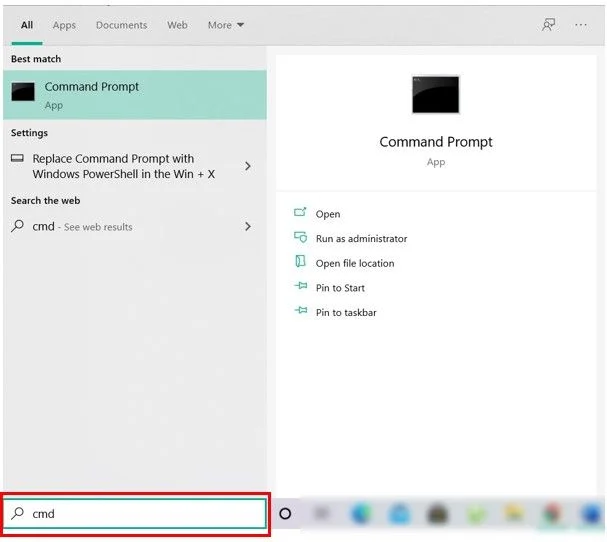
2. Şimdi Windows Update Hizmetlerini durdurmak için aşağıdaki komutları yazın ve her birinin ardından Enter tuşuna basın:
net durdurma wuauserv
net stop cryptSvc
net durdurma bitleri
net stop msserver
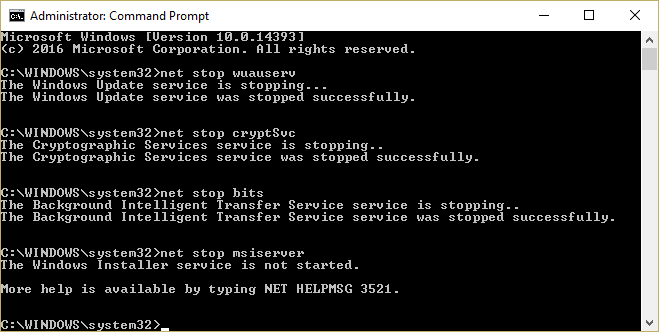
3. Ardından, SoftwareDistribution Klasörünü yeniden adlandırmak için aşağıdaki komutu yazın ve ardından Enter tuşuna basın:
ren C:\Windows\SoftwareDistribution SoftwareDistribution.old
ren C:\Windows\System32\catroot2 catroot2.old
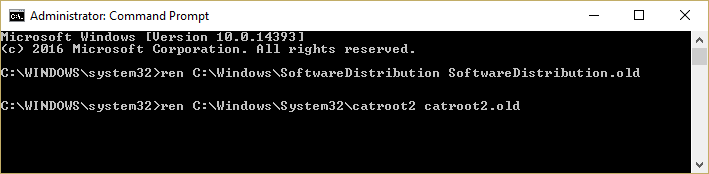
4. Son olarak, Windows Update Hizmetlerini başlatmak için aşağıdaki komutu yazın ve her birinin ardından Enter tuşuna basın:
net başlangıç wuauserv
net start cryptSvc
net başlangıç bitleri
net start msserver
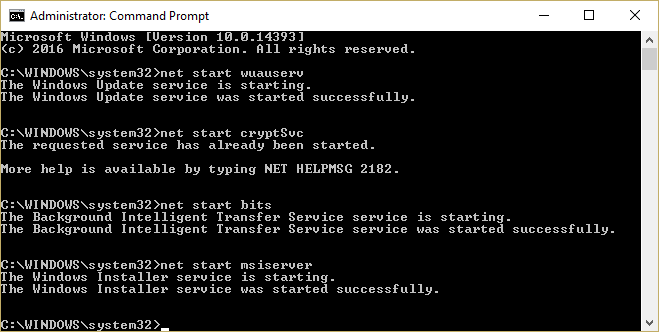
5. Değişiklikleri kaydetmek için bilgisayarınızı yeniden başlatın ve Windows 10 Güncellemeleri'nin aşırı yavaş sorununu çözüp çözemeyeceğinizi kontrol edin.
Güncellemeleri hala indiremiyorsanız, SoftwareDistribution klasörünü silmeniz gerekir.
1. Windows Tuşu + R tuşlarına basın, ardından services.msc yazın ve Enter'a basın.
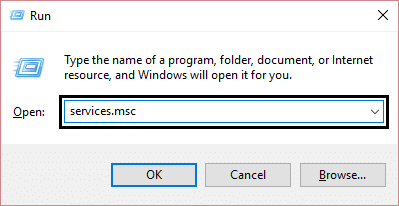
2. Windows Update hizmetine sağ tıklayın ve Durdur'u seçin.
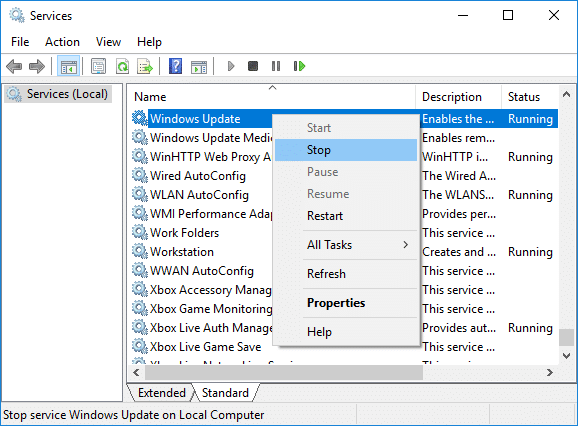
3. Dosya Gezgini'ni açın ve ardından aşağıdaki konuma gidin:
C:\Windows\YazılımDağıtım
4. SoftwareDistribution altındaki tüm dosya ve klasörleri silin .
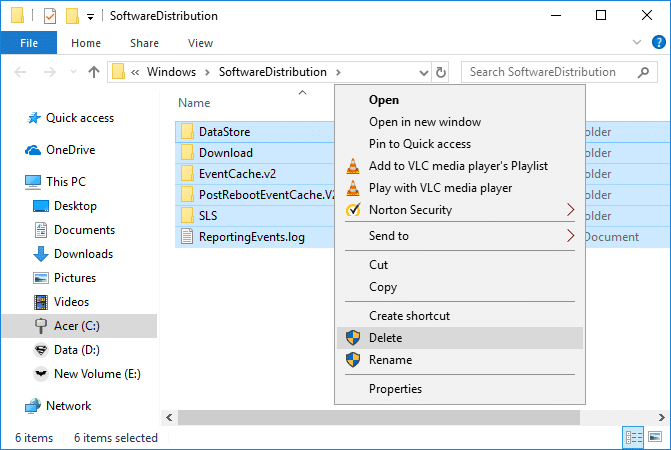
5. Windows Update hizmetine tekrar sağ tıklayın ve ardından Başlat'ı seçin.
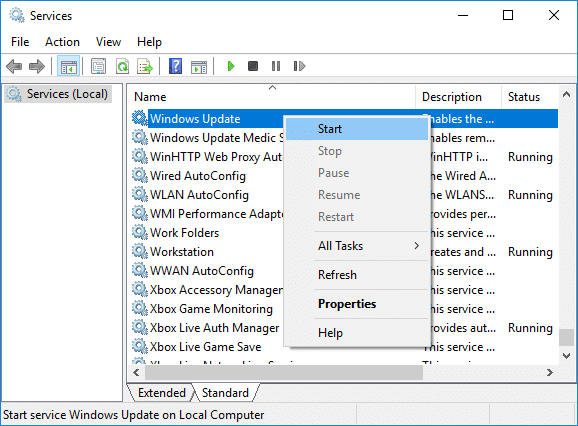
6. Şimdi daha önce takılan güncellemeleri indirmeyi deneyin.
Yöntem 6: Windows 10'da Sürücüleri Optimize Edin ve Birleştirin
Artık Disk birleştirme, sabit sürücünüze yayılmış tüm veri parçalarını yeniden düzenler ve yeniden bir arada depolar. Dosyalar diske yazıldığında, tam dosyayı depolamak için yeterli bitişik alan olmadığından birkaç parçaya bölünür. Bu nedenle dosyalar parçalanmış hale gelir. Doğal olarak, tüm bu veri parçalarını farklı yerlerden okumak biraz zaman alacak, kısacası PC'nizi yavaşlatacak, uzun önyükleme süreleri, rastgele çökmeler ve donmalar vb.
Birleştirme, dosya parçalanmasını azaltır, böylece verilerin okunma ve diske yazılma hızını iyileştirir, bu da sonuçta bilgisayarınızın performansını artırır. Disk birleştirme ayrıca diski de temizleyerek genel depolama kapasitesini artırır. O halde zaman kaybetmeden Windows 10'da Sürücülerin Nasıl Optimize Edileceğini ve Birleştirileceğini görelim.
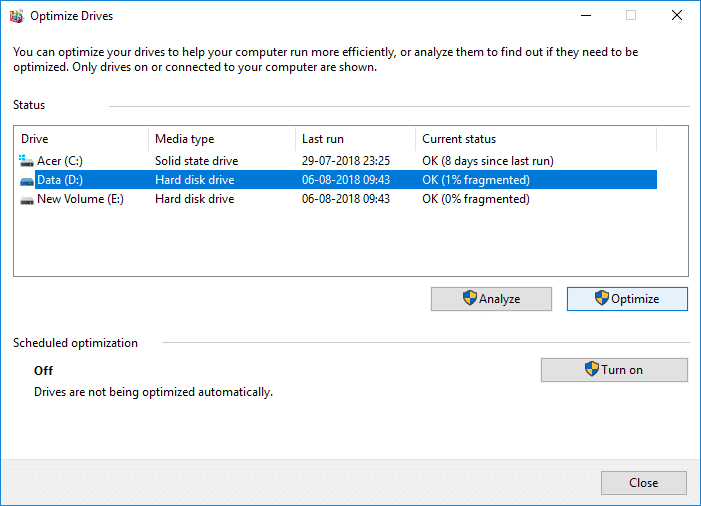
Yöntem 7: DLL dosyalarını yeniden kaydetmek için .BAT Dosyasını çalıştırın
1. Not Defteri dosyasını açın ve aşağıdaki kodu olduğu gibi kopyalayıp yapıştırın:
net stop cryptsvc net durdurma wuauserv ren %windir%\system32\catroot2 catroot2.old ren %windir%\SoftwareDistribution SoftwareDistribution.old regsvr32 comcat.dll /s Regsvr32 Msxml.dll /s Regsvr32 Msxml2.dll /s proxycfg -u Regsvr32 Msxml3.dll /s regsvr32 shdoc401.dll /s regsvr32 cdm.dll /s regsvr32 softpub.dll /s regsvr32 wintrust.dll /s regsvr32 initpki.dll /s regsvr32 dssenh.dll /s regsvr32 rsaenh.dll /s regsvr32 gpkcsp.dll /s regsvr32 sccbase.dll /s regsvr32 slbcsp.dll /s regsvr32 mssip32.dll /s regsvr32 cryptdlg.dll /s regsvr32 wucltui.dll /s regsvr32 shdoc401.dll /i /s regsvr32 dssenh.dll /s regsvr32 rsaenh.dll /s regsvr32 gpkcsp.dll /s regsvr32 sccbase.dll /s regsvr32 slbcsp.dll /s regsvr32 asctrls.ocx /s regsvr32 wintrust.dll /s regsvr32 initpki.dll /s regsvr32 softpub.dll /s regsvr32 oleaut32.dll /s regsvr32 shdocvw.dll /I /s regsvr32 shdocvw.dll /s regsvr32 tarayıcıui.dll /s regsvr32 tarayıcıui.dll /I /s regsvr32 msrating.dll /s regsvr32 mlang.dll /s regsvr32 hlink.dll /s regsvr32 mshtmled.dll /s regsvr32 urlmon.dll /s regsvr32 eklentisi.ocx /s regsvr32 sendmail.dll /s regsvr32 scrobj.dll /s regsvr32 mmefxe.ocx /s regsvr32 corpol.dll /s regsvr32 jscript.dll /s regsvr32 msxml.dll /s regsvr32 imgutil.dll /s regsvr32 thumbvw.dll /s regsvr32 cryptext.dll /s regsvr32 rsabase.dll /s regsvr32 inseng.dll /s regsvr32 iesetup.dll /i /s regsvr32 cryptdlg.dll /s regsvr32 actxprxy.dll /s regsvr32 dispex.dll /s regsvr32 occache.dll /s regsvr32 occache.dll /i /s regsvr32 iepeers.dll /s regsvr32 urlmon.dll /i /s regsvr32 cdfview.dll /s regsvr32 webcheck.dll /s regsvr32 mobsync.dll /s regsvr32 pngfilt.dll /s regsvr32 licmgr10.dll /s regsvr32 icmfilter.dll /s regsvr32 hhctrl.ocx /s regsvr32 inetcfg.dll /s regsvr32 tdc.ocx /s regsvr32 MSR2C.DLL /s regsvr32 msident.dll /s regsvr32 msieftp.dll /s regsvr32 xmsconf.ocx /s regsvr32 ils.dll /s regsvr32 msoeacct.dll /s regsvr32 inetcomm.dll /s regsvr32 msdxm.ocx /s regsvr32 dxmasf.dll /s regsvr32 l3codecx.ax /s regsvr32 acelpdec.ax /s regsvr32 mpg4ds32.ax /s regsvr32 voxmsdec.ax /s regsvr32 danim.dll /s regsvr32 Daxctle.ocx /s regsvr32 lmrt.dll /s regsvr32 datime.dll /s regsvr32 dxtrans.dll /s regsvr32 dxtmsft.dll /s regsvr32 WEBPOST.DLL /s regsvr32 WPWIZDLL.DLL /s regsvr32 POSTWPP.DLL /s regsvr32 CRSWPP.DLL /s regsvr32 FTPWPP.DLL /s regsvr32 FPWPP.DLL /s regsvr32 WUAPI.DLL /s regsvr32 wups2.dll /S regsvr32 WUAUENG.DLL /s regsvr32 ATL.DLL /s regsvr32 WUCLTUI.DLL /s regsvr32 WUPS.DLL /s regsvr32 WUWEB.DLL /s regsvr32 wshom.ocx /s regsvr32 wshext.dll /s regsvr32 vbscript.dll /s regsvr32 scrrun.dll mstinit.exe /kurulum /s regsvr32 msnsspc.dll /SspcCreateSspiReg /s regsvr32 msapsspc.dll /SspcCreateSspiReg /s proxycfg –d sc sdset wuauserv D:(A;;CCLCSWRPWPDTLOCRRC;;;SY)(A;;CCDCLCSWRPWPDTLOCRSDRCWDWO;;;BA)(A;;CCLCSWLOCRRC;; ;AU)(A;;CCLCSWRPWPDTLOCRRC;;PU) regsvr32 mshtml.dll /s net start cryptsvc net başlangıç wuauserv
2. Şimdi Dosya'ya tıklayın ve ardından Farklı Kaydet'i seçin.
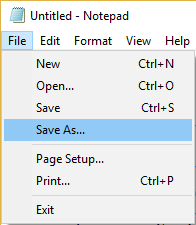
3. Kayıt türü açılır menüsünden “ Tüm Dosyalar ”ı seçin ve dosyayı kaydetmek istediğiniz yere gidin.
4. Dosyayı fix_update.bat (.bat uzantısı çok önemlidir) olarak adlandırın ve ardından Kaydet'e tıklayın.
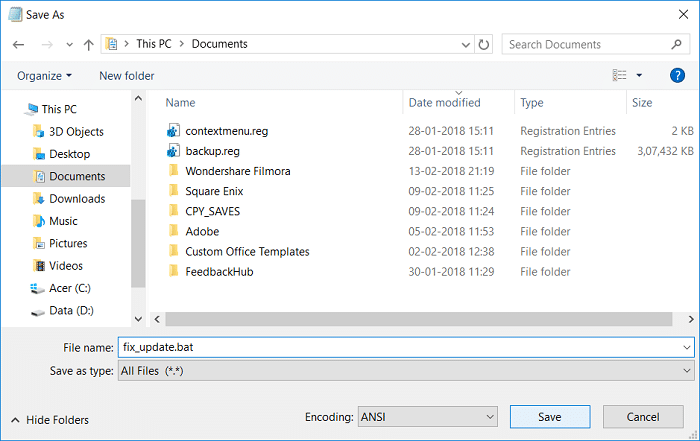
5. fix_update.bat dosyasına sağ tıklayın ve Yönetici Olarak Çalıştır'ı seçin.
6. Bu, DLL dosyalarınızı geri yükleyecek ve Windows 10 Güncellemelerinin aşırı yavaş sorununu çözecektir.
Yöntem 8: Diğer her şey başarısız olursa, Güncelleştirmeleri El ile yükleyin
1. “ Bu PC ”ye sağ tıklayın ve Özellikler'i seçin.
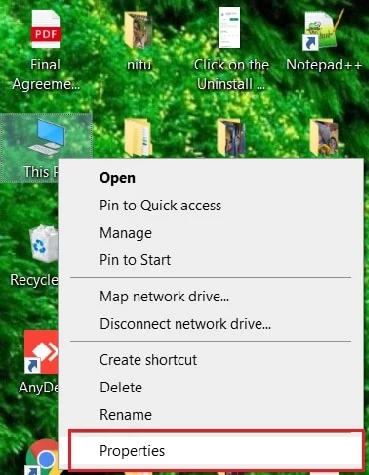
2. Şimdi Sistem Özellikleri'nde , Sistem türünü kontrol edin ve 32-bit veya 64-bit işletim sisteminiz olup olmadığına bakın.
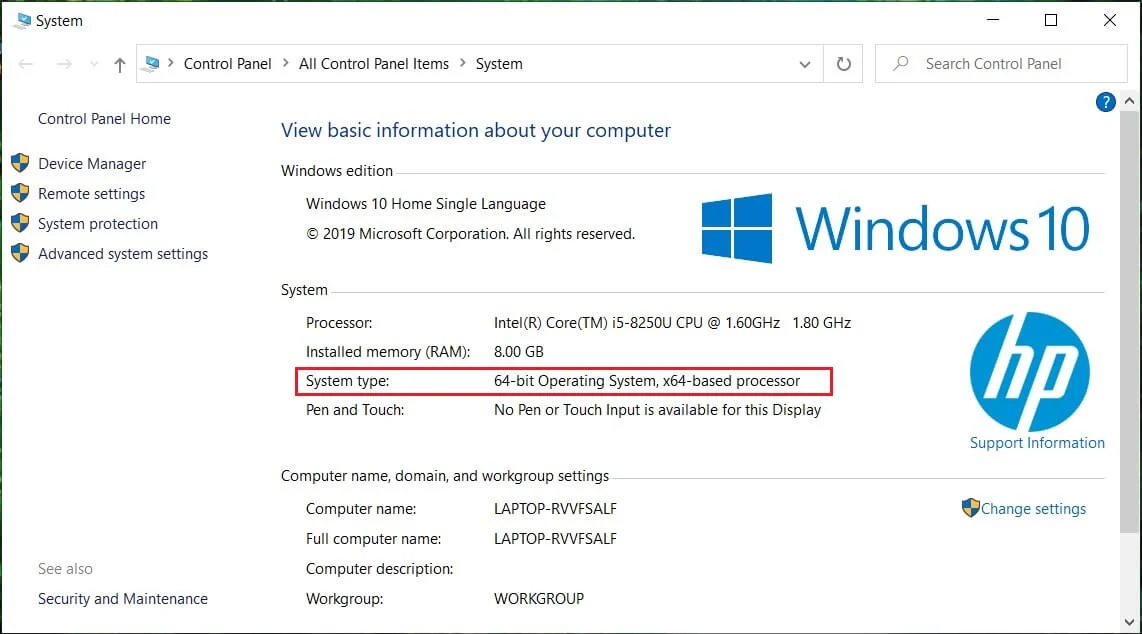
3. Ayarları açmak için Windows Tuşu + I tuşlarına basın, ardından Güncelleme ve Güvenlik simgesine tıklayın.

4. Windows Update altında, kurulamayan güncellemenin “ KB “ numarasını not edin.
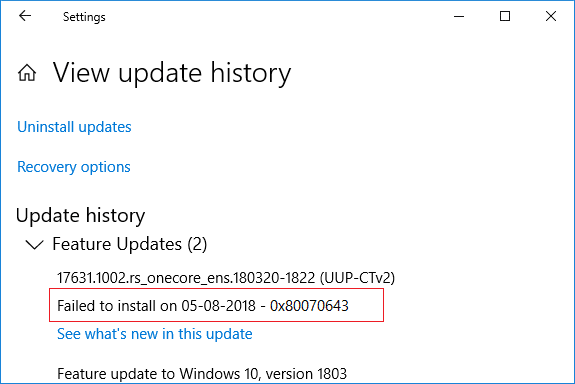
5. Ardından, Internet Explorer veya Microsoft Edge'i açın ve ardından Microsoft Update Kataloğu web sitesine gidin.
6. Arama kutusunun altına 4. adımda not ettiğiniz KB numarasını yazın.
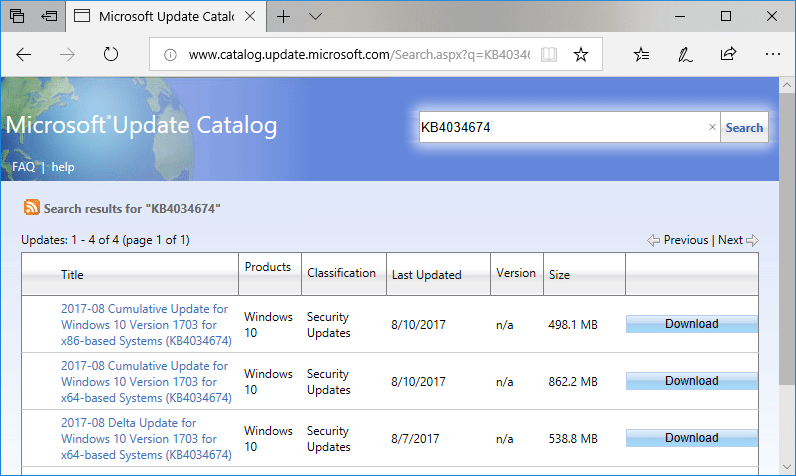
7. Şimdi işletim sistemi türünüz için en son güncellemenin yanındaki İndir düğmesine tıklayın , yani 32-bit veya 64-bit.
8. Dosya indirildikten sonra üzerine çift tıklayın ve kurulumu tamamlamak için ekrandaki talimatları izleyin.
Tavsiye edilen:
- Windows 10 Mail Uygulamasında Yahoo e-posta hesabını kurun
- Windows 10'da CPU Sıcaklığını Kontrol Etme
- Yazdırma Ekranı Çalışmıyor mu? Düzeltmenin 7 Yolu!
- Windows 10 PC'de OneDrive'ı devre dışı bırakın
Umarım bu makale yardımcı olmuştur ve sorununuzu çözmelidir: Windows 10 Güncellemeleri neden aşırı yavaş veya Windows güncellemeniz neden takıldı? Bu eğitimle ilgili hala herhangi bir sorunuz varsa , lütfen yorum bölümünde onlara sormaktan çekinmeyin.
